

![]()
| それでは正解を発表します。 この写真はPhotoshop ElementsにあるPhotomergeというパノラマ合成の手法を使って出来ています。 |
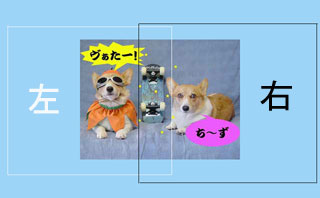 |
| つまり上の写真のようにスケボーを中心に二枚の写真をパノラマ合成して余白をトリミングする訳です。弊社は貧乏なのでPhotoshopの正規版は買えないのでElementsを使っています。従って正規版Photoshopにこの機能があるのかどうかはわかりませんが、この機能は普通ほとんど使う人がいないのではないかと思います。では、どの様にして使うのか?ご説明しましょう。 まず当然ですが右と左の写真を用意します。カメラを三脚に固定してスケボーを中心にして右の社長と左のかぼちゃ大王の写真を一枚づつ撮りそれぞれスケボーを端にして余白をトリミングします。 |
  |
さてそれではPhotoshop Elementsをお持ちの方は起動してみてください。お持ちでない方は話だけで申し訳ありませんが「そんなもんか」とお思いになって下さい。 まず【ファイル】メニューを開けてみると上から5番目に【Photomerge】というのがあると思います。これを開けてください。すると合成する画像を選択するダイアログが表示されますので「ソースファイル:」項目「追加」ボタンをクリックします。ファイルを指定するためのダイアログが表示されますので用意しておいた2枚の写真を選択して下さい。 |
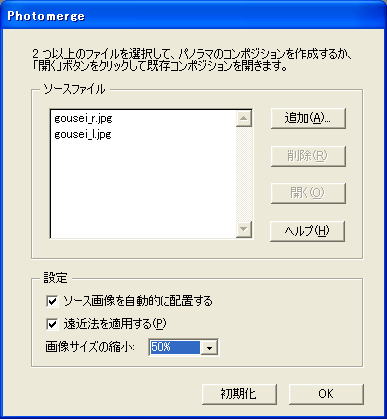 |
| 設定を上図のようにしてOKをクリックしてみましょう。自動処理が始まり合成が完了です。と言いたいところですが、この機能まずこのワンクリックで作業完了となることはありません。もし「どの画像も自動的に配置できませんでした」という警告ダイアログが表示された場合は(というよりほとんどの場合警告ダイアログが出ると思います)OKボタンを押して下さい。 すると下のようなPhotomerge設定ダイアログが表示されます。一番上に合成する画像が二つ表示されていますので一つずつ下の大きな枠にドラッグします。2枚目の絵を置く時に真ん中のスケボーがなるべく重なるようにマウスを放します。先ほど三脚で固定して撮影をしたのはこのときにスケボーが重なりやすくするためです。スケボーの位置がずれていても自動修正してくれるので合成は出来ますが左右の画像ゆがみ自然な感じがでません。 |
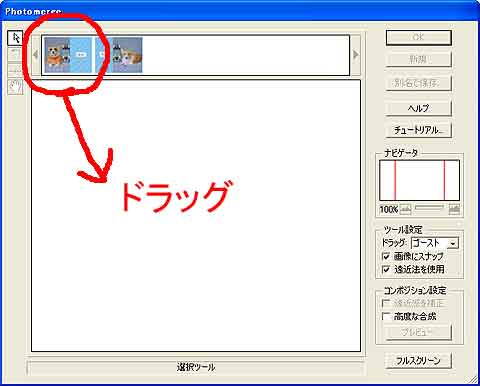 |
| ゆがみが出ても修正する方法があるようですが本当のパノラマ写真のようになってしまうので私は使いません、というよりやり方がよくわかりません。 この機能なかなか面白いのですがどうもやるたびに違う結果が出るので出たとこ勝負といった感じです。また左右の写真の色合いが違っても不自然ですので、なるべく同じ光源で撮影することも大事です。ストロボ撮影よりは自然光で間隔をあけずに撮影するのが良いでしょう。とにかく撮影時のコンディションで合成のし易さが決まってしまいますので気をつけましょう。注意点をまとめると次の3点になります。
と言うわけで正解は一番の「合成写真」でした! |
| ぬわ〜ん ちゃって! |
と 言 う の は ウ ソ で え |
| 本当は4番!「かぼちゃ大王は実在するやい!」が正解です。 |
撮影した私が言うのだから間違えありません。(キッパリ!) 社長と並んで確かにソファーに腰掛けていらっしゃいましたよ。そんなバカなっ!ですって。本当ですよ。ももち社長も証言してます。それにこのクイズの答え、ヒントがあったんですよ。気づきませんでしたか?それは最後に書いてあったんですけど・・・ そう!「来年につづく・・・」なんですよ。もしかぼちゃ大王が存在しなくてここでネタバラシしちゃたら来年に続かなくなっちゃうでしょう? というわけで10名の方が正解でした。 さてさてそれではお楽しみ、プレゼントの抽選に移りたいと思います。 オ〜と残念、もう時間が来てしまいました。というわけでプレゼント抽選会の模様は次週このチャンネルにて完全ノーカットでお届けします。当選された10名の方、素敵な箱型タイムマシーンはもうすぐアナタのもの?一週間素敵な夢を見て下さい。 |
それでは皆さんまた来週〜! See you next week. Stay tuned ! 一つのネタで引っ張りすぎっすか? |
 |